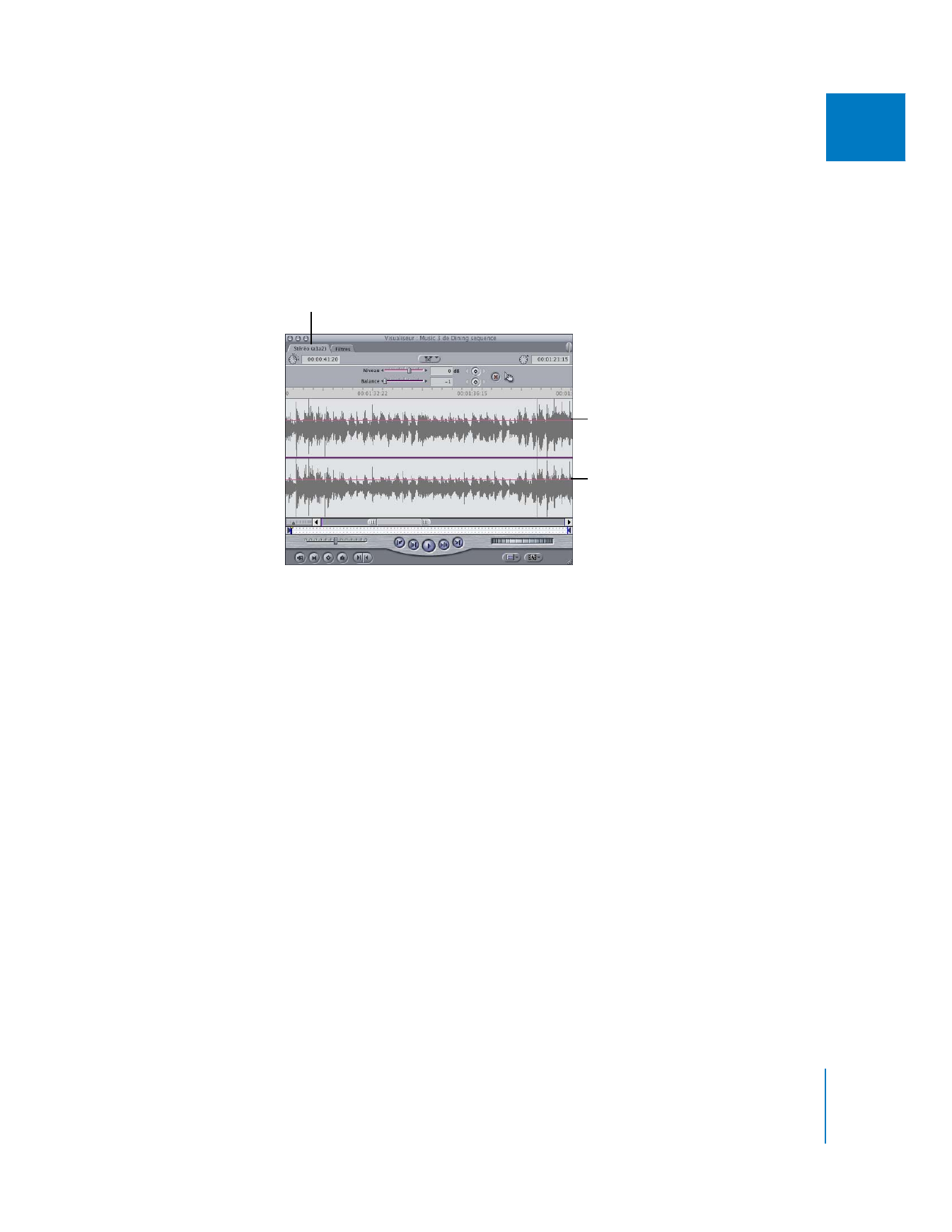
Zoom avant ou arrière sur la zone d’affichage de
la forme d’onde
La navigation au sein des plans audio dans le Visualiseur est dans une large mesure
identique à la navigation dans les plans vidéo de l’onglet Vidéo. Sachez cependant
qu’elle présente certaines caractéristiques supplémentaires.
Lorsque vous naviguez dans un plan de l’onglet Vidéo du Visualiseur, seule l’image
correspondant à la position de la tête de lecture apparaît. Un zoom avant sur cette
image élargit l’image visuelle, mais ne change en rien cette position. Dans un onglet
Audio, les formes d’onde fonctionnent différemment. En effet, puisqu’elles représen-
tent la totalité de votre élément audio, vous pouvez naviguer dans une forme d’onde
comme vous le feriez dans la Timeline. En vous déplaçant dans la forme d’onde, vous
remarquerez que la tête de lecture dans le défileur situé sous la zone d’affichage
change de position en fonction des mouvements de la tête de lecture dans la zone
de la forme d’onde.
Onglet audio Stéréo
Piste audio a1
Piste audio a2
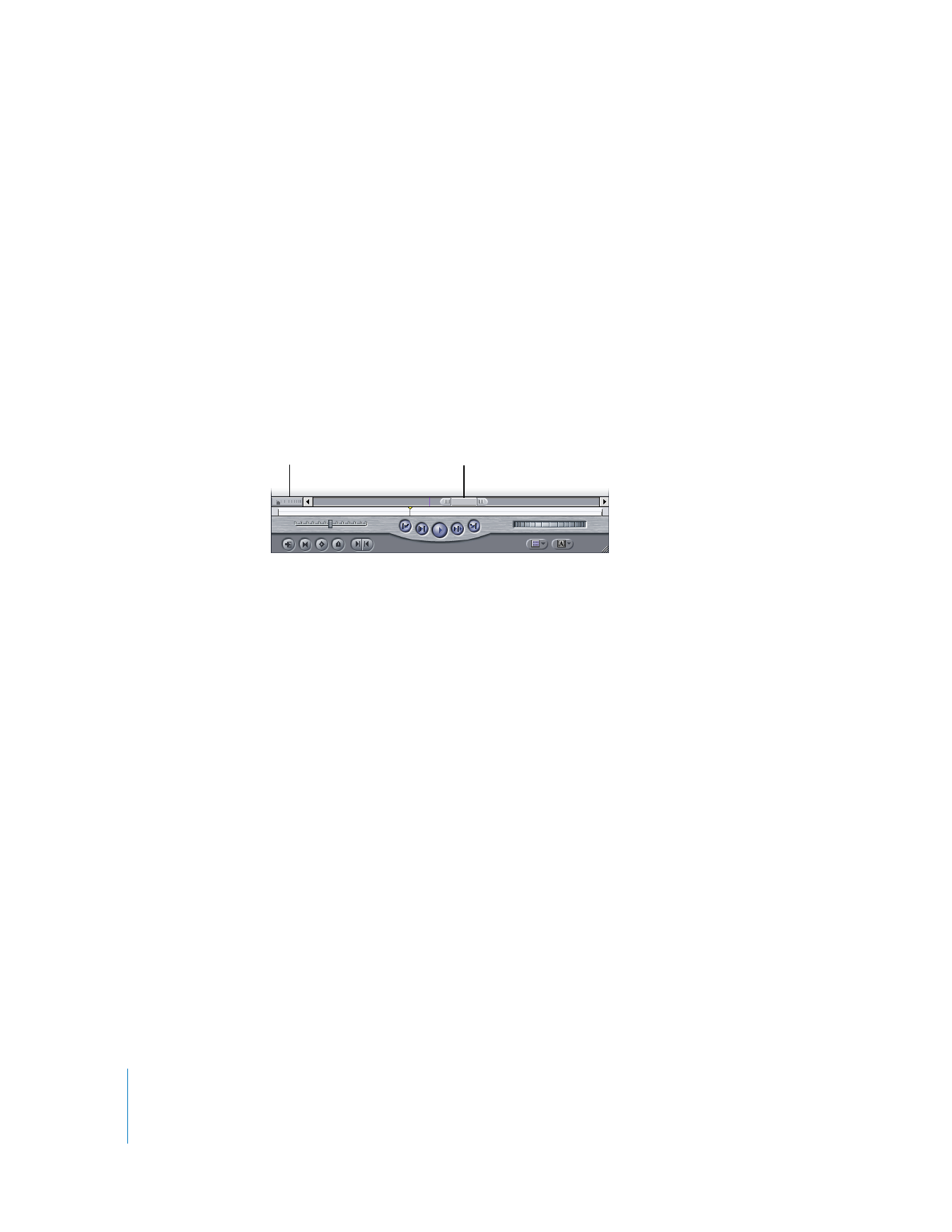
326
Partie II
Montage brut
Dans le Visualiseur, le défileur représente toujours la durée complète de l’élément.
La réglette au-dessus de la zone d’affichage de forme d’onde n’est en revanche pas
aussi limitée. Vous pouvez effectuer des zooms avant et arrière sur la zone d’affichage
de l’oscilloscope du Visualiseur à l’aide de la commande de zoom et du curseur de
zoom situés sous cette zone d’affichage. Cela a pour effet d’agrandir ou de contracter
la réglette audio, vous permettant ainsi d’observer avec plus ou moins de détails la
forme d’onde d’un élément audio. Alors que la plus petite unité visible d’une piste
vidéo consiste en une seule image, il est possible de visualiser la forme d’onde d’un
élément audio par palier allant jusqu’à 1/100ème d’image.
Remarque : cette section explique comment effectuer des zooms dans les onglets
Audio du Visualiseur mais vous pouvez également suivre les instructions données
pour faire des zooms avant et arrière sur la zone d’affichage de l’oscilloscope de
plans de séquence de la Timeline.
Pour effectuer un zoom avant ou arrière sur la forme d’onde audio en utilisant
la commande de zoom :
m
Cliquez sur la commande de zoom ou déplacez-la tout en conservant les données
centrées dans la zone d’affichage de la forme d’onde.
Lorsque vous cliquez sur la droite de ce contrôle, un zoom arrière est effectué pour que
vous puissiez voir une plus grande partie de la durée de votre élément. Si vous cliquez
sur la gauche, un zoom avant vous permet de visualiser davantage de détails.
Pour effectuer un zoom avant ou un zoom arrière sur l’oscilloscope audio à l’aide du
curseur de zoom, effectuez l’une des opérations suivantes :
m
Glissez les ascenseurs de chaque côté de la réglette Zoom pour ajuster simultanément
les deux côtés de votre présentation.
Si la tête de lecture est visible, elle reste centrée pendant le zoom. Si la tête de lecture
n’est pas visible, la partie visible de la Timeline reste centrée.
m
Maintenez la touche Maj enfoncée tout en glissant l’un des ascenseurs à partir de
l’extrémité sélectionnée, tout en gardant l’autre extrémité fixe.
Effectuer un zoom avant ou arrière sur l’oscilloscope d’un élément audio à l’aide des
commandes de menu ou des raccourcis clavier permet de centrer le zoom sur la zone
d’affichage de l’oscilloscope.
Zoom, commande
Réglette Zoom
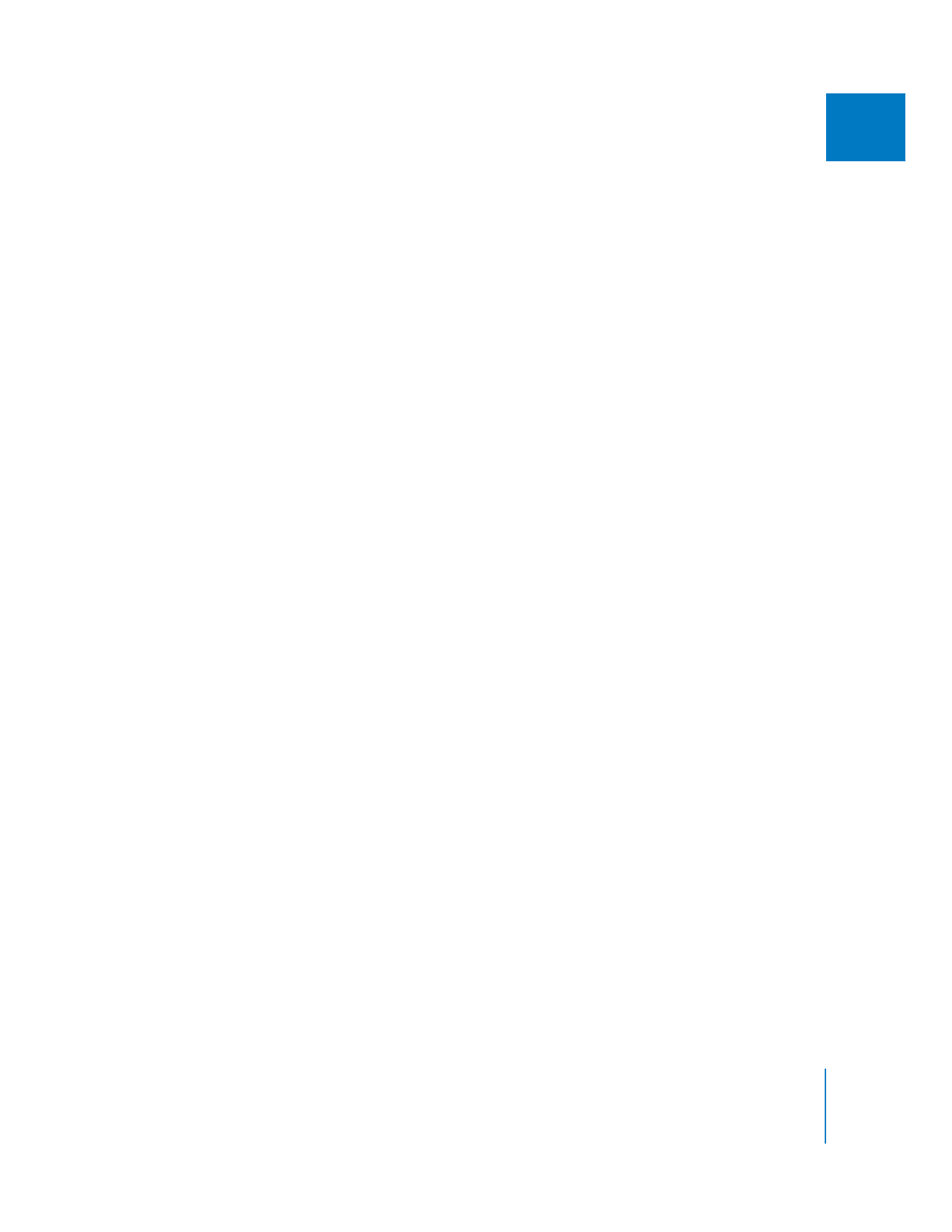
Chapitre 17
Bases du montage audio
327
II
Pour effectuer un zoom avant ou arrière sur l’oscilloscope audio à l’aide des
raccourcis clavier ou des commandes de menu :
1
Positionnez la tête de lecture dans la zone d’affichage de l’oscilloscope à l’endroit où
vous souhaitez que le zoom soit centré.
2
Effectuez l’une des opérations suivantes :
 Pour effectuer un zoom avant : choisissez Zoom avant dans le menu Présentation ou
appuyez simultanément sur les touches Commande et = (signe égal).
Plus vous appuyez simultanément sur les touches Commande et + (plus), plus vous
affichez de détails, jusqu’à chacune des images de votre élément.
 Pour effectuer un zoom arrière : choisissez Zoom avant dans le menu Présentation ou
appuyez simultanément sur les touches Commande et - (moins).
Un zoom arrière réduit la quantité de détails mais permet de voir davantage
l’oscilloscope du plan audio. Le zoom arrière s’arrête lorsque la totalité de l’élément
remplit la zone d’affichage de l’oscilloscope.